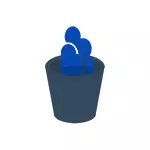
In hierdie stap-vir-stap-instruksies, sal dit gewys word hoe om heeltemal afskakel ONEDRIVE in Windows 10, sodat dit nie te begin, en dan verwyder die ikoon van die dirigent. Optrede sal effens anders vir professionele en huis weergawes van die stelsel, sowel as vir 32-bit en 64-bis stelsels (omkeerbare aksies word gewys). Terselfdertyd sal ek wys hoe om die ONEDRIVE program self heeltemal verwyder van die rekenaar (ongewenste).
Skakel ONEDRIVE in Windows 10 Home (huis)
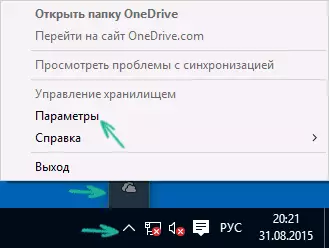
In die huis weergawe van Windows 10 te skakel ONEDRIVE, sal jy nodig het om 'n paar eenvoudige stappe uit te voer. Om mee te begin, regs-kliek op die ikoon van die program in die kennisgewing gebied en kies "Parameters".
In die ONEDRIVE parameters, verwyder die merk van die "outomaties ONEDRIVE wanneer jy Windows". Jy kan ook op die "Delete Kommunikasie met ONEDRIVE" knoppie om te stop jou dopgehou en lêers sinchronisasie met wolk stoor (hierdie knoppie kan nie aktief wees as jy nog nie het gesinchroniseer). Pas instellings toe.
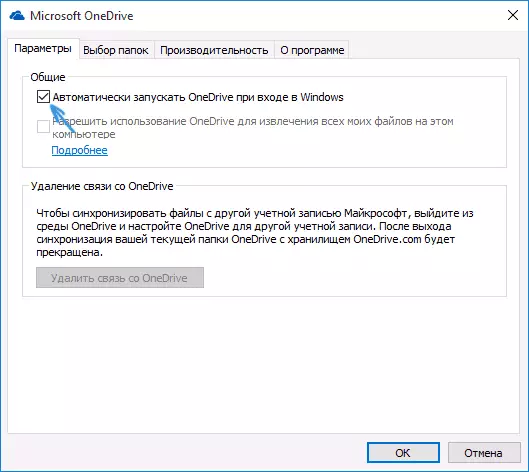
Gereed, nou ONEDRIVE sal nie outomaties begin. As jy nodig het om heeltemal verwyder ONEDRIVE van die rekenaar, sien die ooreenstemmende artikel verder.
Vir Windows 10 Pro
In Windows 10, kan professionele gebruik deur 'n ander, in iets selfs 'n eenvoudiger manier om die gebruik van oneDrive in die stelsel uit te skakel. Om dit te doen, gebruik die Wet op Plaaslike Groep Inligting-editor run wat kan begin deur te druk op die Windows + R sleutels op die sleutelbord en toetrede tot die gpedit.msc om die venster "Run".
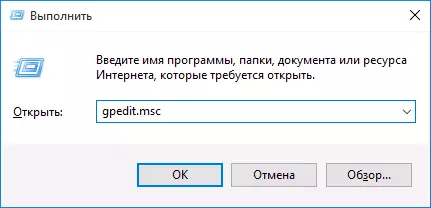
In die Wet op Plaaslike groep se beleid Editor, gaan na die artikel Computer Configuration - administratiewe templates - Windows komponente - Onedrive.
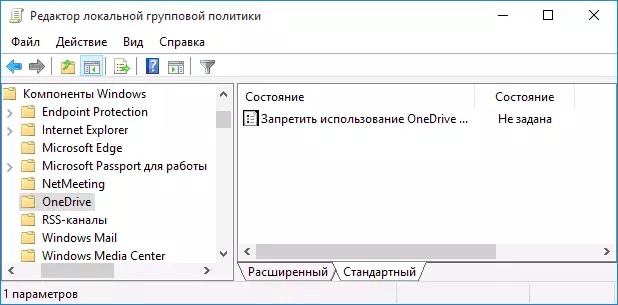
Aan die linkerkant, dubbel-kliek op "te verbied Gebruik ONEDRIVE om lêers te stoor", stel dit na "aangeskakel" dit, dan die instellings gemaak toe te pas.
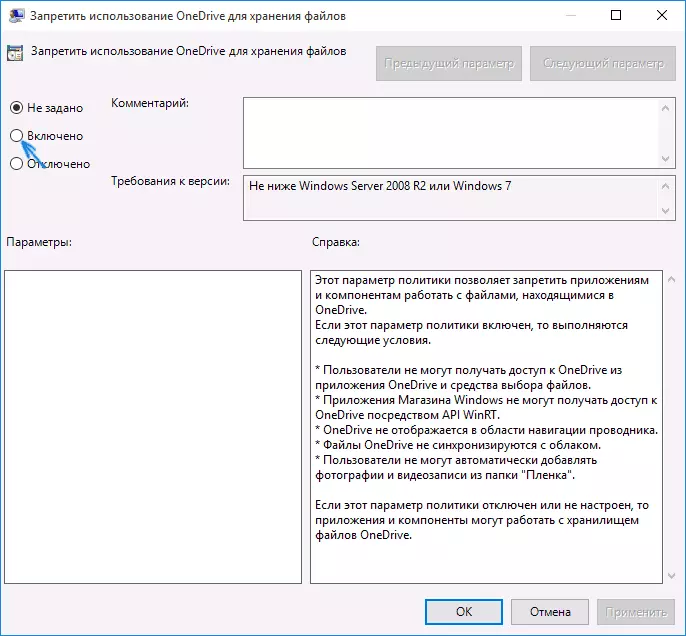
In Windows 10 1703, herhaal dieselfde vir die "Pre-Gebruik Onedrive om Store Windows 8.1" parameter, wat daar is geleë in die Wet op Plaaslike groep se beleid Editor.
Dit sal heeltemal ontkoppel ondrive op jou rekenaar, sal dit nie van stapel gestuur word in die toekoms, sowel as vertoon in Windows 10 ontdekkingsreisiger.
Hoe om ONEDRIVE verwyder van 'n rekenaar
UPDATE 2017: Begin met Windows 10 weergawe 1703 (Skeppers Update), is dit nie meer nodig is om al manipulasies wat nodig is in die vorige weergawes verwyder. Jy kan nou verwyder ONEDRIVE in twee eenvoudige maniere:
- Tik die parameters (Win + Ek sleutels) - programme - aansoeke en vermoëns. Kies Microsoft Onedrive en klik "Verwyder".
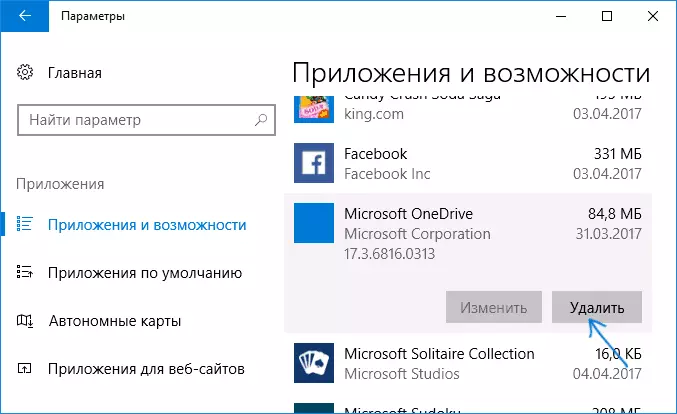
- Gaan na die beheer paneel - programme en komponente, kies ONEDRIVE en druk die "Delete" knoppie (sien ook: Hoe om Windows 10 programme te verwyder).
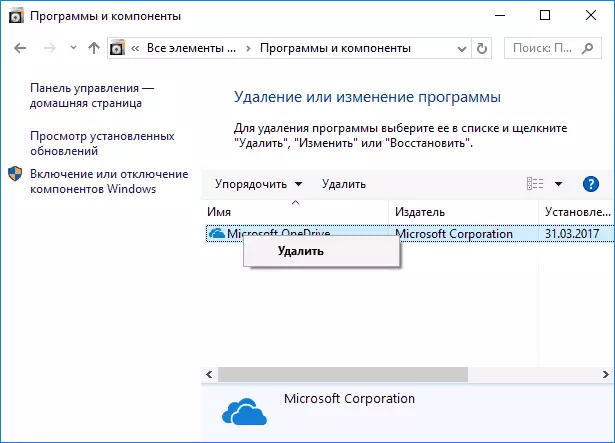
In 'n vreemde manier, wanneer die verwydering van ONEDRIVE in die gespesifiseerde metodes, die ONEDRIVE item oorblyfsels in die vinnige begin paneel. Hoe om dit te verwyder - in detail in die instruksies hoe om te verwyder ONEDRIVE van Windows 10 Explorer.
Wel, ten slotte, die laaste manier wat jou toelaat om heeltemal verwyder ONEDRIVE van Windows 10, en nie net draai dit af, soos in die vorige metodes. Die rede waarom ek nie hierdie metode aanbeveel om gebruik is nie heeltemal duidelik hoe om dit te installeer nadat en maak dit werk op dieselfde tyd.
Die metode self is soos volg. In die command prompt hardloop op die naam van die administrateur, uit te voer: taskkill / f / i ondrive.exe
Na hierdie opdrag, verwyder ONEDRIVE ook via die command line:
- C: \ Windows \ System32 \ ONEDRIVESTUP.EXE / verwyder (vir 32-bit stelsels)
- C: \ Windows \ SysWow64 \ OneDrivesetUp.exe / Uninstall (vir 64-bit stelsels)
Dis alles. Ek hoop julle almal gewerk as wat nodig is. Ek daarop dat in teorie is dit moontlik dat enige updates van Windows 10, ONEDRIVE sal weer aangeskakel (soos dit soms gebeur in hierdie stelsel).
